doel.web.id – Jika anda mencari cara mengubah format gambar WEBP ke JPG, maka anda tepat menemukan artikel ini dimana anda bisa menyimak beberapa panduan yang bisa anda terapkan.
Sebagaimana yang kita ketahui bersama dimana Google sebagai mesin pencari terbesar di dunia memang memungkinkan anda mencari berbagai informasi dari internet dengan mudah. anda cukup mengetik kata pencarian yang anda inginkan. Tidak hanya mencari informasi di situs, bahkan anda bisa mencari gambar yang anda butuhkan dari google images dan mendownloadnya di perangkat anda.
Bagi anda yang sering mendownload atau mengunduh gambar dari google, maka pastinya anda mungkin sering menemukan gambar dengan format WEBP yang kadang mengharuskan anda mencari gambar lain dengan format gambar JPG atau PNG. Hal ini karena format gambar WEBP tidak bisa digunakan secara umum karena format ini belum didukung perangkat untuk bisa membukanya.
Hal inilah yang kadang membuat banyak pengguna internet yang bingung membuka format gambar WEBP karena tidak bisa dibuka seperti format gambar JPEG. Namun jangan kuatir, sebab kali ini kami akan membagikan cara mengubah atau edit format gambar WEBP ke JPG dengan mudah yang bisa anda simak sebagai berikut.
Tabel Konten
Cara Mengubah Format Gambar WEBP ke JPG
Menggunakan Situs Convertio.co
- Pertama, anda bisa membuka situs convertio.co di browser PC atau HP anda.
- Klik tombol pilih file untuk meng-upload file format WEBP. anda bisa meng-upload lebih dari satu gambar. Cukup klik ‘Tambahkan lebih banyak file’ untuk menambahkan gambar lainnya.
- Jika sudah, anda tinggal klik ‘Konversi’. Lalu yunggu hingga proses selesai.
- Lalu anda bisa klik ‘Download’ untuk menyimpan dan melihat hasil.
Menggunakan Situs iloveimg.com
- Buka browser dan masuk ke situs iloveimg.com.
- Klik “Pilih gambar” untuk mengunggah file WEBP. Selain itu, anda juga bisa pilih gambar dari Google Drive atau Dropbox. anda bisa tambahkan lebih dari satu gambar dengan klik icon “+”.
- Jika sudah, klik konversi ke JPG. Tunggu hingga proses selesai. Secara otomatis, gambar hasil konversi akan terunduh Kalau tidak muncul, anda klik “Unduh gambar dikonversi”.
Menggunakan Situs Ezgif.com
- Siapkan gambar dengan format WEBP yang ingin diubah ke JPG.
- Masuk ke situs Ezgif.com di browser PC atau HP anda.
- Upload gambar WEBP di situs tersebut dengan klik “Choose File”. Ingat, maksimal ukuran file yang bisa diunggah hanya 35 MB.
- Selanjutnya, klik ‘upload’. Setelah gambar berhasil diunggah, anda bisa mengatur gambar. Lalu, klik ‘Convert to JPG’.
- Jika gambar sudah berhasil diubah, anda tinggal menyimpan gambar dengan klik ikon berbentuk disket, atau tinggal klik kanan pada mouse lalu klik ‘Save image as’.
Menggunakan Situs Anyconv.com
- Pertama anda bisa buka situs anyconv.com di browser PC atau HP anda.
- Klik ‘Choose file’ untuk mengunggah file WEBP.
- Lalu anda bisa klik ‘Convert’ untuk melakukan konversi gambar ke JPG.
- Pilih ‘Download’ untuk melihat hasil konversi.
- Tekan ‘Restart’ jika ingin mengulangi konversi WEBP lainnya.
Menggunakan Situs Canva.com
- Buka browser dan masuk ke situs canva.com.
- Klik ‘Unggah gambar’ untuk mengunggah file WEBP.
- Edit gambar sesuai kebutuhan. Jika sudah, klik ‘Konversi ke JPG’.
- Tunggu hingga proses selesai. Secara otomatis, gambar hasil konversi akan terunduh.
Menggunakan Situs Miconv.com
- Pertama, silahkan anda buka situs miconv.com di browser PC atau HP anda.
- Klik tombol ‘Pilih file’ untuk meng-upload file format WEBP.
- Pilih JPEG sebagai format target .Jika sudah, tinggal klik ‘Konversi’.
- Tunggu hingga proses selesai. Klik ‘Download’ untuk menyimpan dan melihat hasilnya.
Menggunakan Situs CloudConvert
- Buka situs cloudconvert.com di browser HP atau komputer anda.
- Pilih ‘Select file’.
- Cari gambar WEBP yang ingin diubah menjadi JPG. Lalu pilih ‘Convert’.
- Tunggu hingga proses upload selesai. Pilih ‘Download’ untuk menyimpan gambar.
Demikian informasi mengenai beberapa cara mengubah format gambar WEBP ke JPG yang bisa anda terapkan. anda cukup memilih salah satu dari cara diatas yang menurut anda termudah untuk dilakukan. Semoga berguna dan bermanfaat.


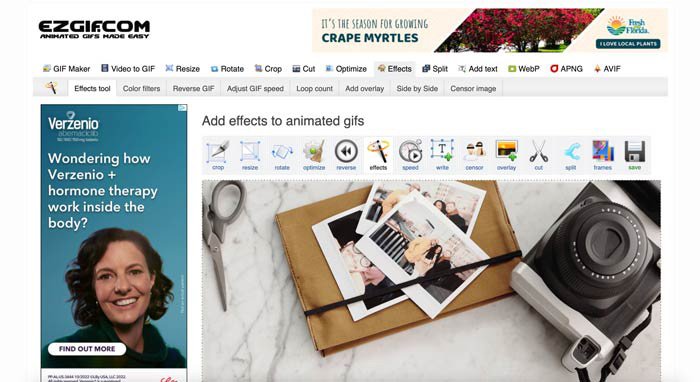

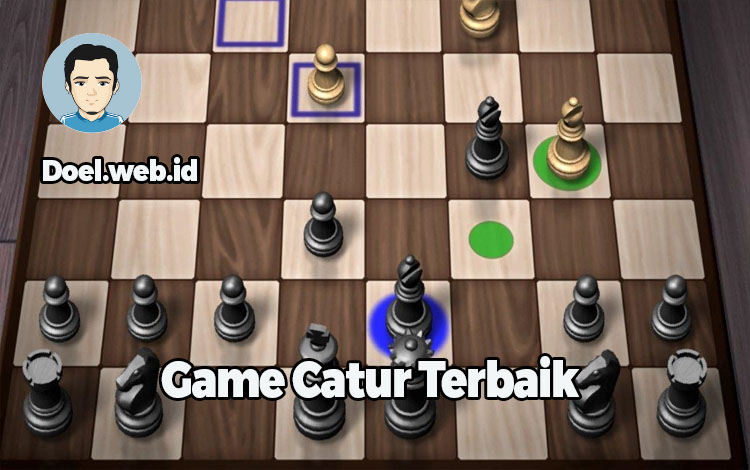
Begini Cara Mengubah Format Gambar WEBP ke JPG dengan Mudah